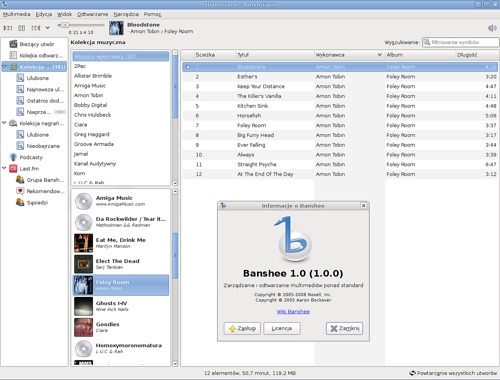最出名的Linux同步网盘,注册后免费空间2.5G,速度好的没话说,完全支持外链图片。
使用方法很简单:
点此用邮箱注册dropbox帐号
安装客户端:
点击此处下载deb包
如果系统是windows的
点击此处下载exe包
然后就是按照提示使用了.相当方便的软件,不过界面是全英文的。
×关于很多同学说的被墙的事,gfw已经解除了dropbox的封锁,如果你的电脑不能访问那请耐心等待你所在地区解除封锁。
再次声明,dropbox已经解除封锁了。不能访问耐心等待
最出名的Linux同步网盘,注册后免费空间2.5G,速度好的没话说,完全支持外链图片。
使用方法很简单:
点此用邮箱注册dropbox帐号
安装客户端:
点击此处下载deb包
如果系统是windows的
点击此处下载exe包
然后就是按照提示使用了.相当方便的软件,不过界面是全英文的。
×关于很多同学说的被墙的事,gfw已经解除了dropbox的封锁,如果你的电脑不能访问那请耐心等待你所在地区解除封锁。
再次声明,dropbox已经解除封锁了。不能访问耐心等待
4.0的时候因为有很多bug并没有推荐大家使用,
4.0.2版本出来后很好用,下面给出源安装命令方法,几条命令便可安装完毕
echo "deb http://download.virtualbox.org/virtualbox/debian maverick contrib" | sudo tee -a /etc/apt/sources.list.d/virtualbox.list
wget -q http://download.virtualbox.org/virtualbox/debian/oracle_vbox.asc -O- | sudo apt-key add –
sudo apt-get update -y
sudo apt-get install -y virtualbox-4.0
对于linux用户,我们不可能一直在GUI图形界面下,所以必要的命令行还是要会滴,如果你说一个more一个less或者一个cat命令就可以查看文本了,但是如果要编辑呢,哈哈,vi编辑器就派上用场了。
在一个字符界面下,vi是功能极其强大的文本编辑器,奶牛提供的pdf文档中有vi的一些基础使用教程,感兴趣滴朋友可以学习下。如果是win下的朋友也可以下载一个gvim来做些练习。
废话不多说了,关于vi,大家可以自己百科下,文档的下载地址是http://u.115.com/file/f9d12e25。
奶牛比较喜欢用Google Reader看订阅,Google的阅读器有一个大好处就是可以看到墙外的东西而不用去翻,比较方便。今天呢给大家介绍下Google阅读器的一些快捷键,那样子看订阅会方便很多哦~~~
使用键盘快捷键,您的手无需在键盘和鼠标之间来回移动就可快速浏览阅读列表,从而节省大量时间。
| j/k | 向下/向上浏览项目 | 在列表中选择下一个/上一个项目 |
| space/shift-space | 向下/向上翻页 | 向下/向上翻页 |
| n/p | 向下/向上扫描 | 在列表视图中,无需打开就可选择下一个项目 |
| o | 打开/关闭项目 | 在列表视图中,展开或折叠所选项目 |
| enter | 打开/关闭项目 | 在列表视图中,展开或折叠所选项目 |
| s | 切换星标 | 为所选项目加注星标 |
| shift-s | 切换共享 | 共享所选项目 |
| m | 标记为已读/未读 | 在所选项目的已读/未读状态间切换 |
| t | 标记项目 | 打开所选项目的标记字段 |
| v | 查看原始内容 | 在新窗口中打开该文章的原始来源 |
| shift-a | 全部标记为已读 | 将当前视图中的所有项目标记为已读 |
| 1 | 展开视图 | 将订阅展示为扩展项目 |
| 2 | 列表视图 | 将订阅展示为标题列表 |
| r | 刷新 | 在导航中刷新未读文章数 |
| shift-n/p | 导航向下/向上 | 在导航中选择下一个/上一个订阅或文件夹 |
| shift-x | 导航展开/折叠 | 在导航中展开或折叠所选文件夹 |
| shift-o | 导航打开订阅 | 在导航中打开当前所选项目 |
| gh | 转到主页 | 转到 Google 阅读器主页 |
| ga | 转到所有项目 | 转到"所有项目"视图 |
| gs | 转到加星标项目 | 转到"加星标项目"视图 |
| gt | 转到标记 | 允许通过输入标记名称转到该标记 |
| gu | 转到订阅 | 允许通过输入订阅名称转到该订阅 |
| u | 切换全屏模式 | 隐藏或展示订阅列表 |
| ? | 键盘快捷键帮助 | 展示有关 Google 阅读器快捷键的快捷指南 |
10.2最给力的就是解决了linux系统下flash cpu占有率100%的问题,对于linux用户是一个必须升级的版本,1-11号放出了RC2,估计再等几个月就会有正式版发布了!
下载你的系统对应的版本
在ubuntu下,吧下载得到的包解压缩得到的libflashplayer.so放入
/home/×××/.mozilla/plugins
内就可
如果没有plugins目录新建一个就好
Firefox 4的正式发布日期当前还没有确定,不过可知的是,距离正式发布还有相当长一段路程要走,Beta 9之后还有Beta 10,然后是RC候选版。截止上月底,Firefox 4 Beta 9还有49个重要问题需要解决,Mozilla估计在Firefox 4正式版发布之前,开发人员要修复450个Bug问题。